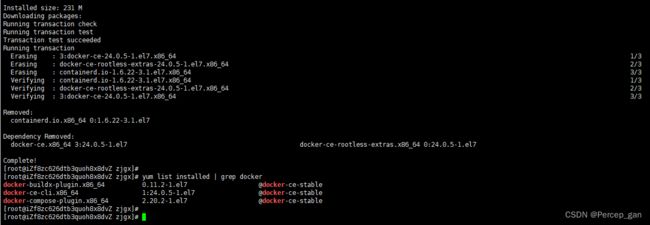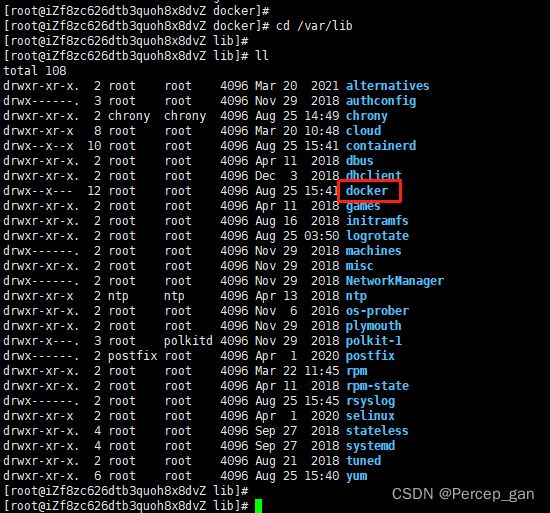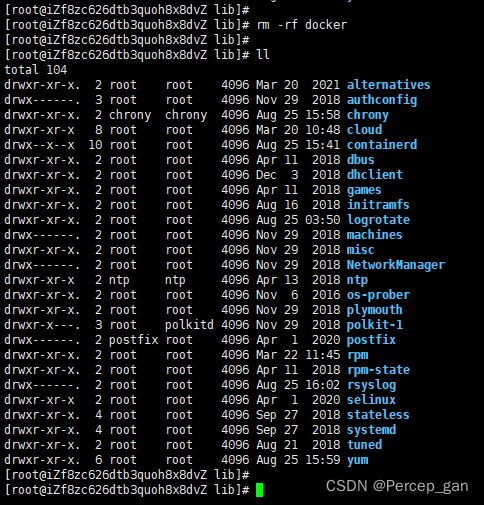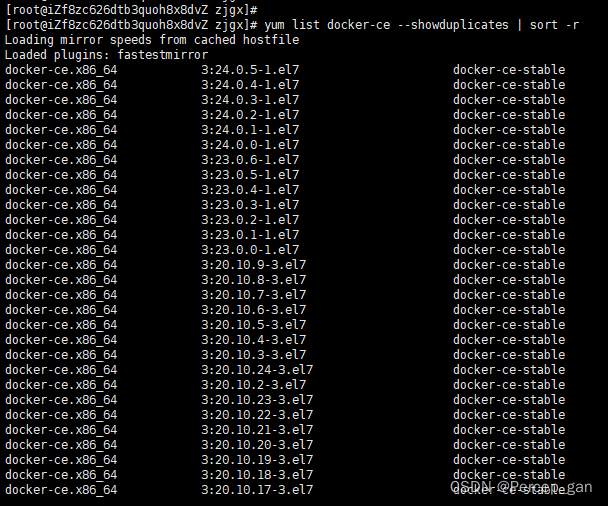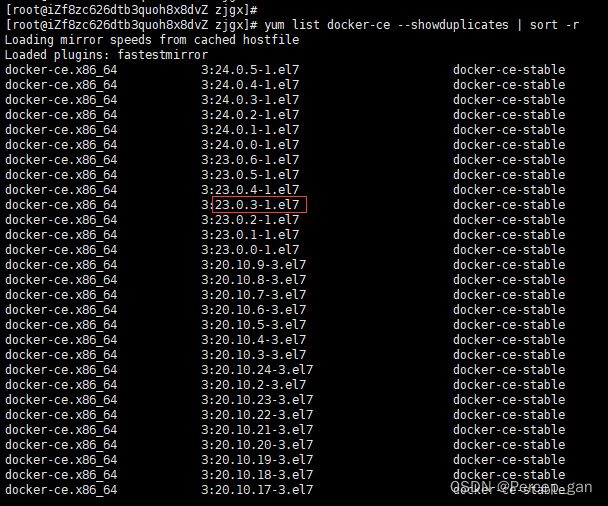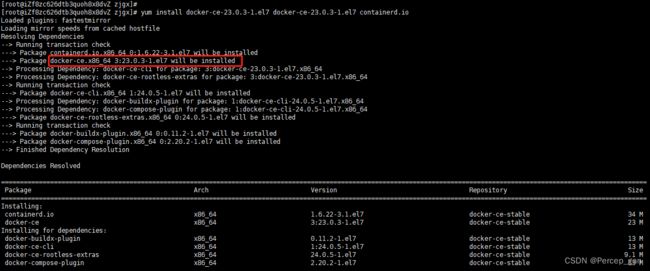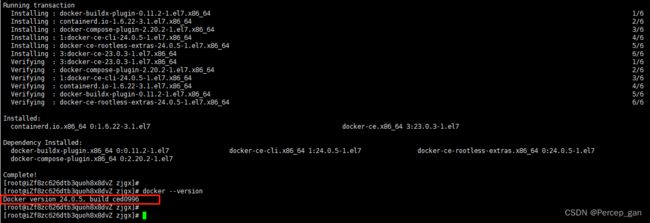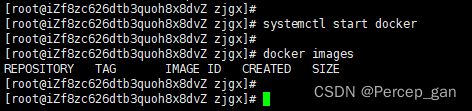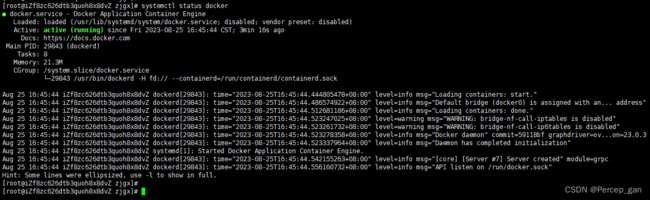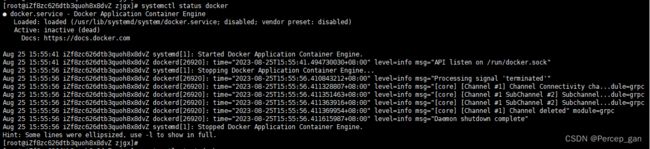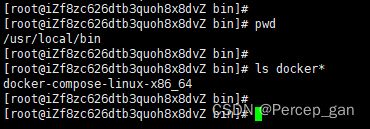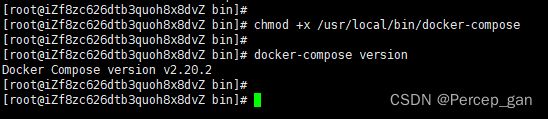docker、docker-compose安装教程,很详细
docker、docker-compose安装教程,很详细
- 一、卸载旧版
-
- 1、查看有没有安装过旧版
- 2、停止docker
- 3、删除安装过docker的相关包
- 4、删除docker相关的镜像和容器
- 二、docker安装
-
- 1、设置阿里云镜像
- 2、查看所有docker
- 3、安装最新版本
- 4、安装指定版本
- 三、使用前准备
-
- 1、启动docker
- 2、停止docker
- 3、查看docker状态
- 4、设置开机启动
- 四、docker-compose安装
-
- 1、先到GitHub下载docker-compose
- 2、上传到Linux
- 3、查看版本号
一、卸载旧版
1、查看有没有安装过旧版
yum list installed | grep docker
没有出现任何东西就表示没有安装过docker,可以直接去看安装那一块了
出现这些代表安装过docker,需要进行卸载
2、停止docker
systemctl stop docker
如果出现
Warning: Stopping docker.service, but it can still be activated by:
docker.socket
查看docker状态
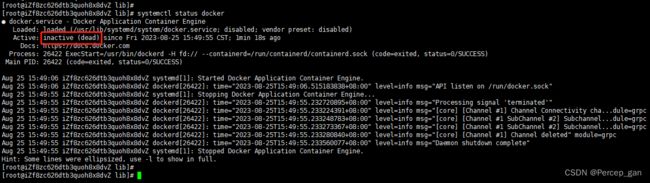
可以看到docker已经停了,那只是关闭docker的一个提示,而不是报错。
3、删除安装过docker的相关包
全部删除,命令如下:
yum -y remove containerd.io.x86_64 \ docker-buildx-plugin.x86_64 \ docker-ce.x86_64 \ docker-ce-cli.x86_64 \ docker-ce-rootless-extras.x86_64 \ docker-compose-plugin.x86_64
yum remove -y docker*
4、删除docker相关的镜像和容器
docker相关的镜像和容器,在 /var/lib 下
进入 /var/lib 目录,删除 docker 目录,这是存放容器和镜像的目录
rm -rf docker
二、docker安装
1、设置阿里云镜像
yum-config-manager --add-repo http://mirrors.aliyun.com/docker-ce/linux/centos/docker-ce.repo
如果设置时报如下错:
-bash: yum-config-manager: command not found,
是因为没有安装这个命令,这个命令在yum-utils 包里,安装命令如下:
yum install -y yum-utils device-mapper-persistent-data lvm2
安装成功后再次设置就可以了。
2、查看所有docker
yum list docker-ce --showduplicates | sort -r
3、安装最新版本
yum install -y docker-ce docker-ce-cli containerd.io
4、安装指定版本
比如我要安装23.0.3这个版本
yum install docker-ce-23.0.3-1.el7 docker-ce-23.0.3-1.el7 containerd.io
注意:
版本号只要“:”后面的那部分
但不知道为什么,看到的docker版本号还是最新的版本
三、使用前准备
安装好docker之后不能马上使用docker相关的命令,初次使用会报错,这时还需要启动一下docker。
1、启动docker
systemctl start docker
2、停止docker
systemctl stop docker
停止docker服务后,出现此警告信息,docker在关闭状态下被访问会触发自动唤醒机制,下次再执行任意的docker命令会直接启动docker服务。非常人性化。
感谢这位老哥的博客。
3、查看docker状态
systemctl status docker
4、设置开机启动
systemctl enable docker
四、docker-compose安装
1、先到GitHub下载docker-compose
下载最新的版本即可,下载地址:
https://github.com/docker/compose/releases
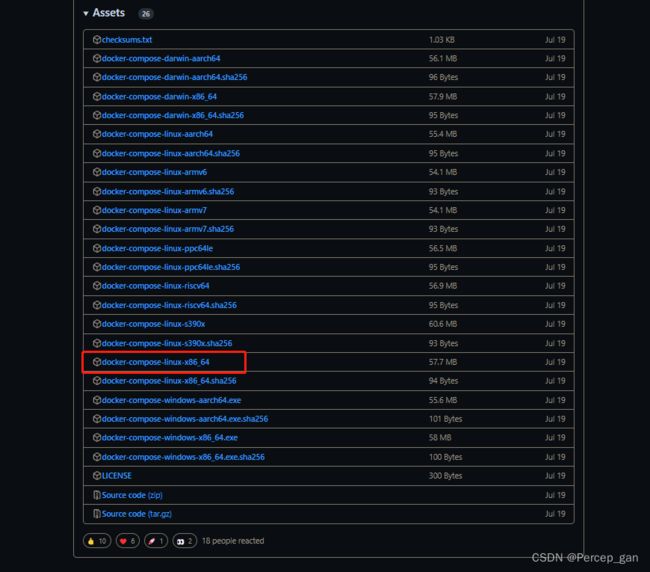
如果最新版没有这个安装文件,就往下一版找,直到找到这个文件。
2、上传到Linux
上传到 /usr/local/bin 目录,不需要解压
重命名为docker-compose
3、查看版本号
docker-compose version
如果出现如下错误说明没有可执行权限
添加可执行权限,命令如下:
chmod +x /usr/local/bin/docker-compose
安装完成!